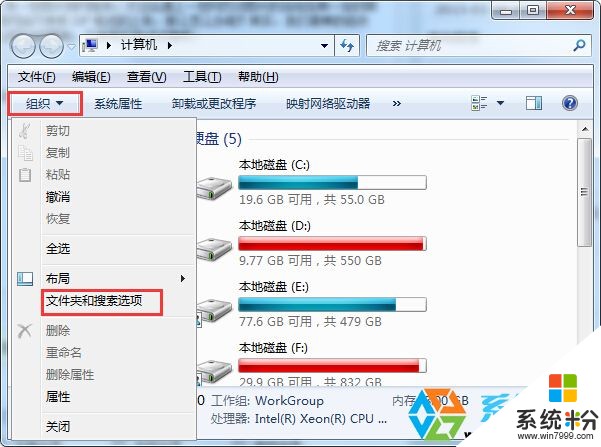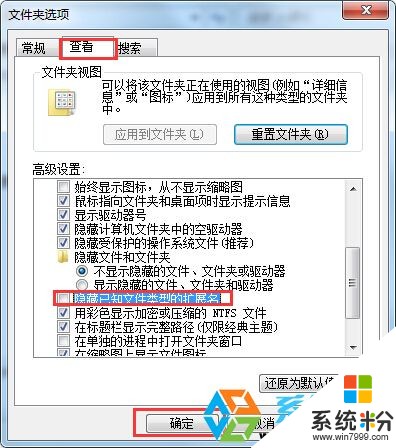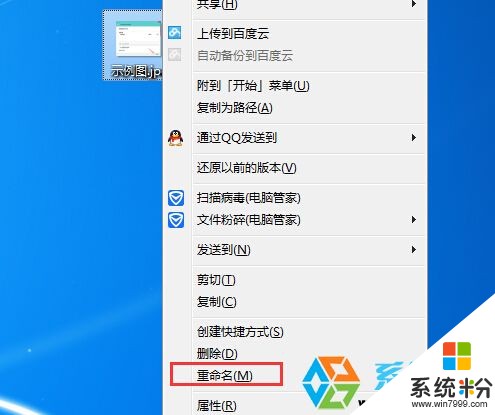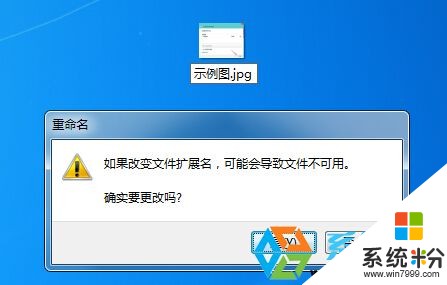win7如何改圖片後綴名。 win7改圖片後綴名的方法。
時間:2017-07-04 來源:互聯網 瀏覽量:
今天給大家帶來win7如何改圖片後綴名。,win7改圖片後綴名的方法。,讓您輕鬆解決問題。
win7怎麼改圖片後綴名?有些時候我們需要上傳一些圖片到網絡中,不過會遇上一些網頁對圖片的後綴後有一定的限製,比如我們有一張以.PNG 為後綴的圖片,而網站隻持技.JPG 格式的上傳,那麼怎麼辦呢?其實,我們簡單的修改PNG 為JPG也是能打開圖片的,而且還可以通過網站的限製,下麵我們來試試看吧。
注意:並不是所有圖片使用重命名的方式修改後都能使用的,最好的方法就是使用圖片處理軟件來轉換格式,如PhotoShop
一、顯示文件後綴
在正常情況下我們並不能看到圖片文件的後綴名,所以我們要先將他顯示出來。
操作步驟:
1、打開一個文件夾,然後點擊工具欄上的 【組織】——【文件夾和搜索選項】;
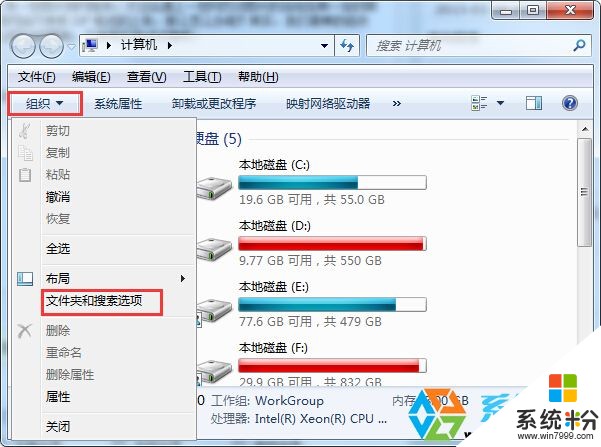
2、然後點擊【查看】切換到查看界麵,取消“隱藏已知文件類型的擴展名”選項前的勾,最後確定;
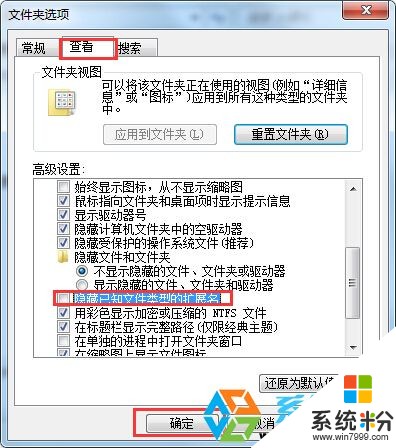
這時我們就能看到,圖片文件的後綴名了。

二、修改圖片後綴
1、右鍵點擊你要修改的文件,然後選擇重命名;
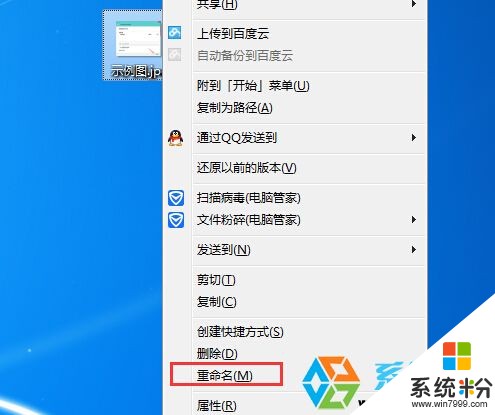
2、更改 “.”號後麵的 PNG 為JPG 即可,彈出提示確認修改。
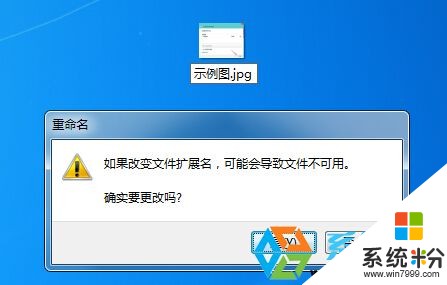
OK,到這裏就修改好了~不過需要注意的是,並不是所有圖片使用重命名的方式修改後都能使用的,最好的方法就是使用圖片處理軟件來轉換格式,如PhotoShop 。
以上就是win7如何改圖片後綴名。,win7改圖片後綴名的方法。教程,希望本文中能幫您解決問題。